
Dans ce texte, nous parlerons des chats pour les entreprises de Yandex. Le 3 avril 2019, Yandex a annoncé qu'elle avait lancé sa propre plateforme de chat. Je dois dire que l'apparition de chats sur les pages des résultats de recherche Yandex s'est produite un peu plus tôt, mais maintenant Yandex est pris pour traiter l'échange de données entre les utilisateurs et leur fournir des interfaces graphiques. Ici, nous verrons comment créer et utiliser de tels chats.
Que devons-nous faire
Examinons l'apparence d'un tel chat et son fonctionnement sur l'exemple d'un hôtel. Il n'est pas nécessaire de jurer à cet endroit - ce n'est pas une publicité cachée, je partage juste mon expérience de l'introduction du chat pour les entreprises dans les vraies affaires. C'est parce que ce n'est pas de la publicité - il n'y aura pas de lien vers l'hôtel (même son nom n'est pas mentionné dans le texte), mais si quelqu'un va sur le site de l'hôtel en utilisant les informations des captures d'écran, une grande demande de ne pas expérimenter qu'il existe un vrai hôtel, pas site de test!
Ce que l'utilisateur voit
Ici nous sommes à la recherche de Yandex nous trouvons notre hôtel (en bas à gauche):
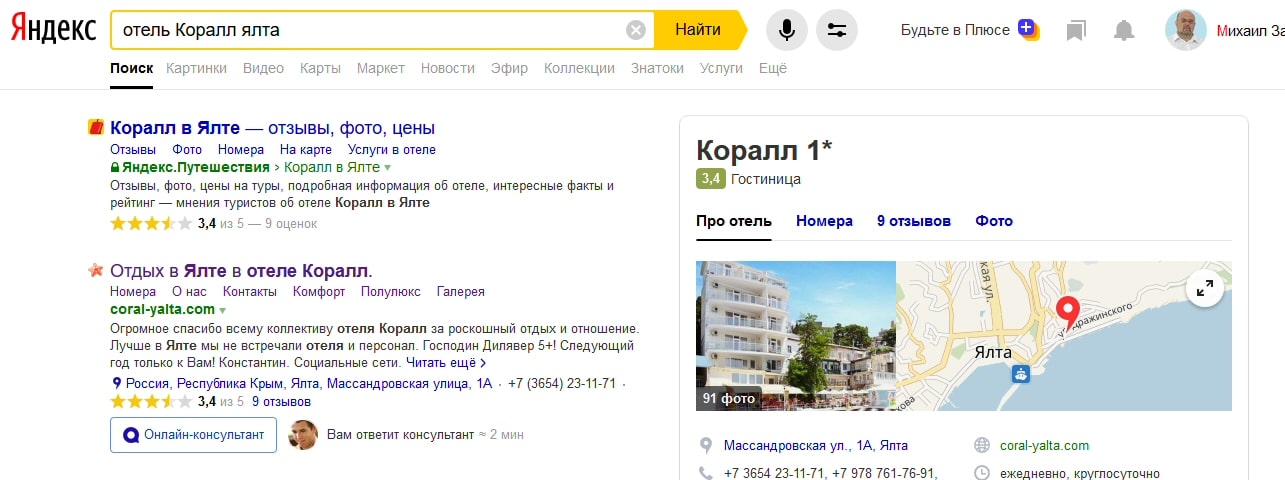
Sous l'extrait (brève description) de l'hôtel, nous voyons le bouton "
Consultant en ligne ", l'avatar d'une personne et l'inscription "Le
consultant vous répondra ≈ 2 min ." Je me suis immédiatement intéressé à l'avatar - qui est-ce? J'ai testé le chat sous mon compte Yandex, mais ce n'est certainement pas moi. J'ai dû écrire à l'appui, et ils ont répondu que c'était leur expérience - remplacer les visages fictifs des consultants, et qu'il n'y avait pas encore moyen de faire quelque chose de différent. Maintenant tu le sais aussi.
Une valeur de
≈ 2 minutes est plus ou moins claire - la vitesse moyenne de la réponse d'un consultant (ci-dessous, vous verrez que c'est le cas). Eh bien, maintenant, le plus important est de cliquer sur le bouton "
Consultant en ligne ":
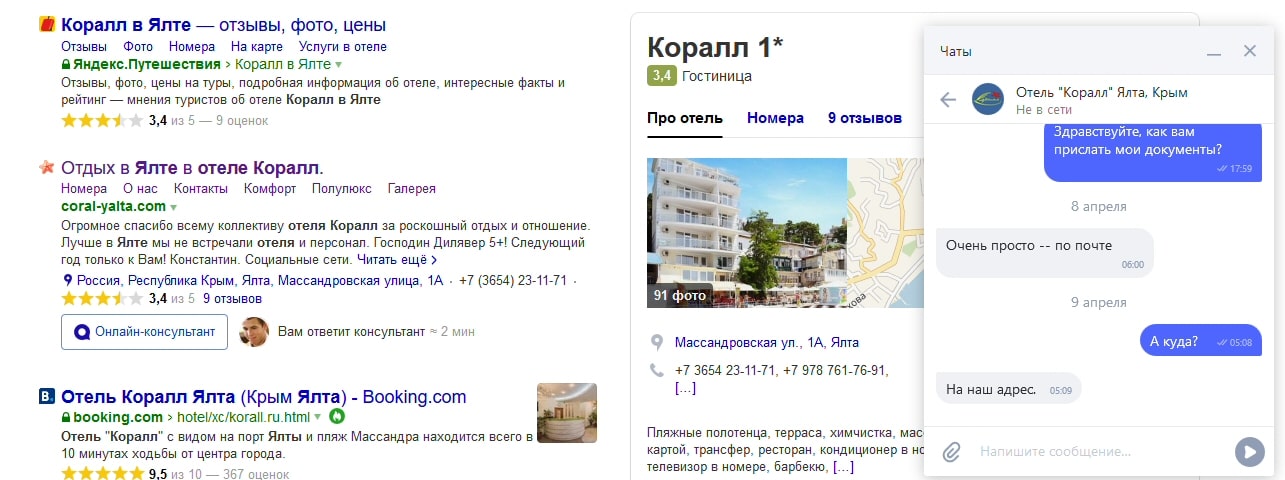 Mise à jour du 12.24.2019:
Mise à jour du 12.24.2019:Dans la description du site sur la page des résultats de recherche Yandex, le bouton de chat est annulé! Voici un fragment d'une lettre que j'ai reçue le 20 décembre 2019 et signée: «L'équipe Yandex.Dialogs»:
"
Nous avons mené une série d'études. Il s'est avéré que les utilisateurs qui clavardent avec des extraits sur la page de recherche attendent une réponse très rapide. Si les organisations répondent lentement ou ne répondent pas du tout, cela aggrave sérieusement l'expérience utilisateur. Par conséquent, nous avons décidé de changer la logique d'affichage des chats sur la recherche. ... Dans l'extrait de code de la page de résultats de recherche, le bouton de chat ne sera plus. "
Un chat est apparu en bas à droite, à droite sur la page de résultats de recherche Yandex - vous pouvez demander ou passer des commandes sans aller sur le site Web de l'entreprise. Convenez qu'il s'agit d'un avantage concurrentiel certain - pour réduire la distance par rapport au client d'un demi-pas. Surtout dans les commerces où il n'y a plus de monde: livraison de pizza, nourriture, fleurs, installation de fenêtres en plastique, réparation de tout type d'équipement ...
Mais il y a un autre bonus supplémentaire - le chat est automatiquement publié dans le répertoire Yandex "
Alice's Skills ", et là, elle participe à la recherche sur un pied d'égalité avec les compétences vocales d'Alice:

Sur la page de liste de chat du catalogue de compétences, vous pouvez immédiatement commencer à communiquer ou contacter l'entreprise via le site Web ou par e-mail, qui y sont également présentés:

Et voici le widget de chat Yandex (qui peut être installé à partir du 3 avril) sur le site Web de l'entreprise:
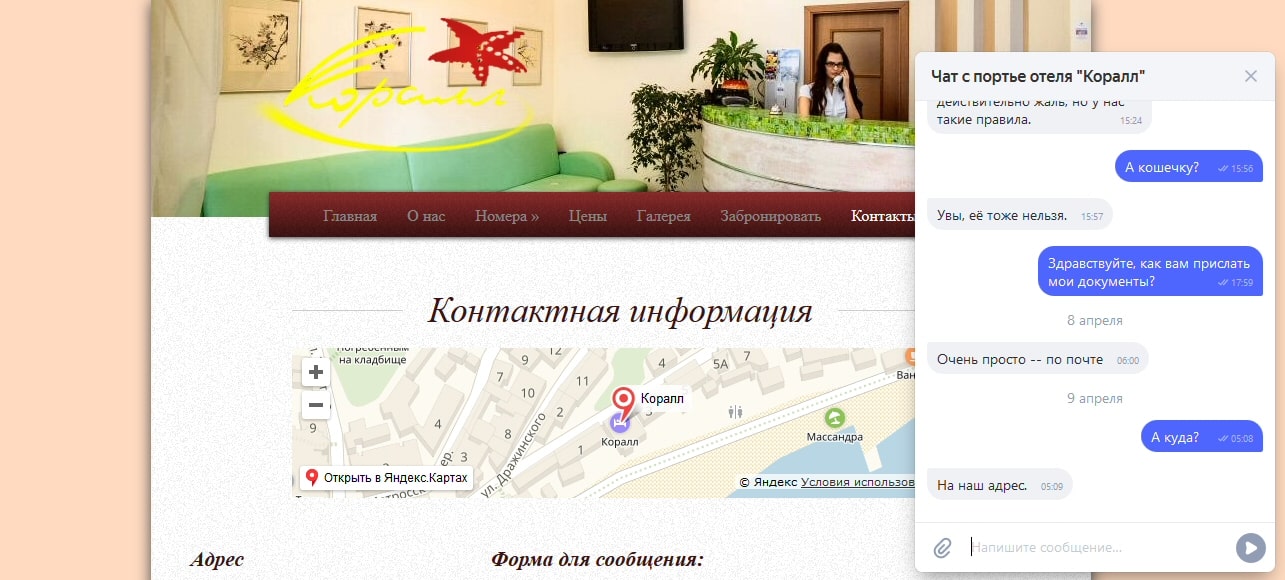
Ce que voit l'opérateur de chat (réceptionniste d'hôtel)
L'interface opérateur de chat de Yandex est très simple et élégante:

Comme vous pouvez le voir, dans le panneau de droite, l'opérateur peut modifier le statut des chats, les échanger (envoyer ou recevoir) avec d'autres opérateurs, ou marquer les chats comme spam. Et sur le panneau de gauche - pour extraire les chats de leurs différents statuts pour continuer à travailler avec eux.
Notez que l'opérateur voit d'où vient l'utilisateur. Dans ce cas (il s'agit d'un exemple de test), nous pouvons voir que l'utilisateur écrit à partir du chat ouvert sur la page de résultats de recherche Yandex ("
URL de l'organisation dans la recherche "), suivi de l'URL de la carte de l'organisation dans le
répertoire Yandex (le cas échéant), puis - l'emplacement de l'utilisateur ("
Région utilisateur "; dans cet exemple, Moscou), qui peut être très important pour certains types d'entreprises.
Ici, vous pouvez ajouter de nouveaux opérateurs (l'opérateur doit avoir un compte dans Yandex) en cliquant sur le bouton en bas à gauche avec une photo d'un groupe de personnes:
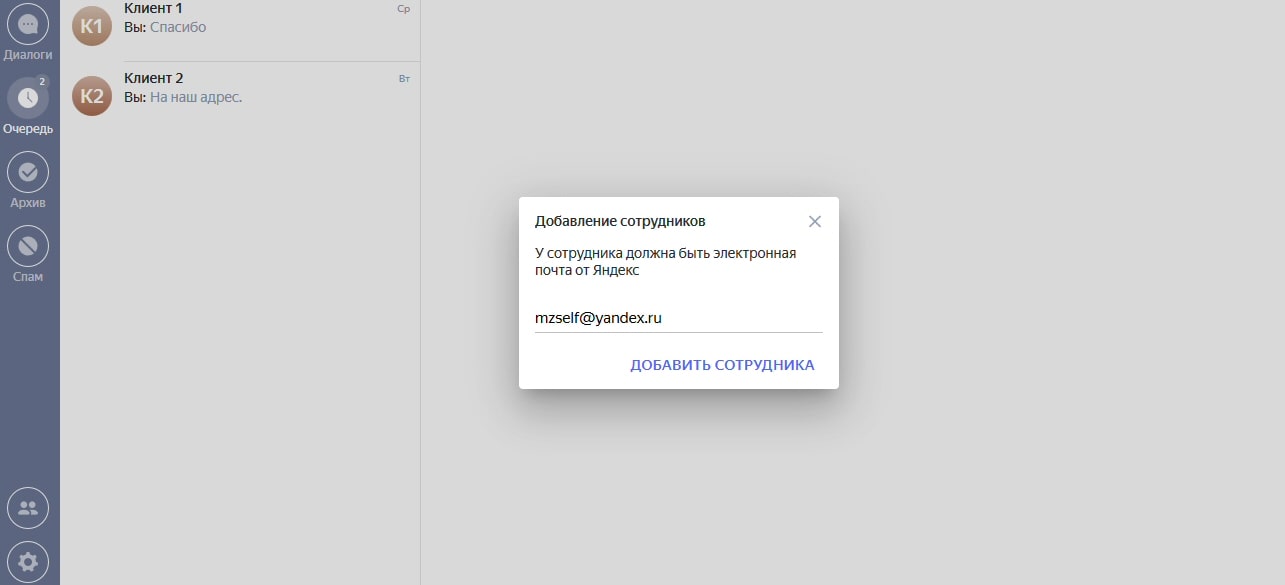
Bon de travail
Preuve des droits
Tout d'abord, nous devons confirmer les droits du site dans le service
Yandex Webmaster sous le même compte Yandex, dans lequel nous allons créer une conversation pour celui-ci dans le service
Yandex Dialogs (plus de détails ci-dessous). Comment enregistrer un site dans
Yandex Webmaster n'est pas notre sujet - voici le résultat que nous pouvons voir maintenant:
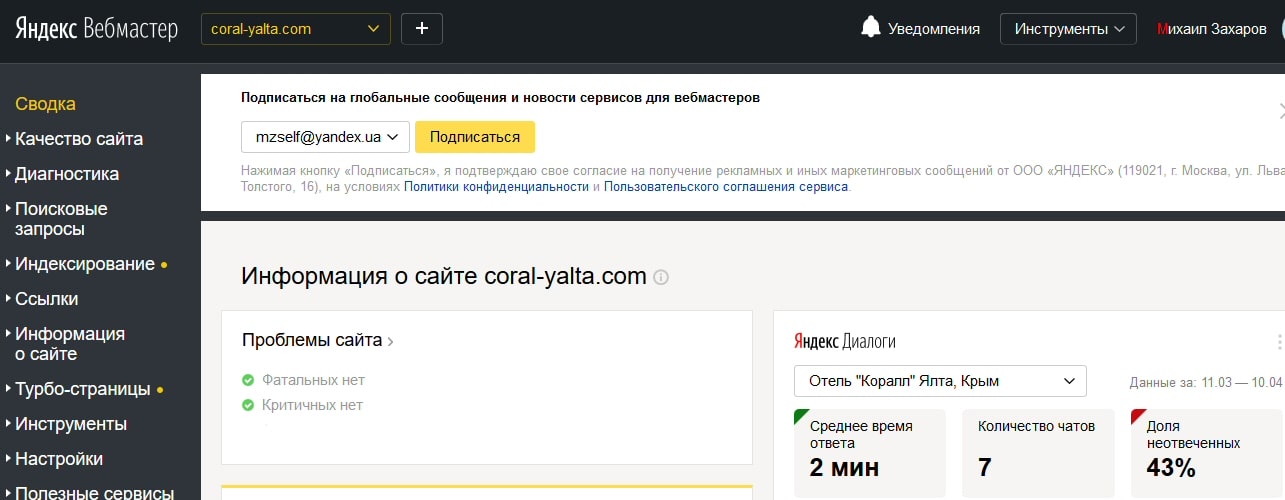
Il y a deux choses à noter ici. Premièrement, il est indiqué que le temps de réponse moyen est de 2 minutes - c'est exactement ce que nous avons vu sous l'extrait de code sur la page de résultats de recherche Yandex (
≈ 2 minutes ). Deuxièmement - et ce n'est pas bon - la proportion de messages sans réponse dans le chat atteint 43%. Le fait est que le chat a été fait récemment (on voit qu'il n'y a que 7 chats là-bas), et lors des tests, il y a eu une négligence négligente. Mais Yandex a enregistré tous les mouvements, et il l'a inscrit dans les statistiques d'utilisation du chat.
Mais cela est mauvais car pour de nombreux messages sans réponse, Yandex peut supprimer le bouton de chat de l'extrait de code des résultats de recherche (le chat sur le site Web de la société restera en tout cas intact), et même (attention!) - déclasser le site dans la note. Par conséquent, soyez prudent avec cela - lorsque vous testez un chat, laissez toujours le dernier mot à l'opérateur, c'est-à-dire que les questions même que l'utilisateur du test ne laisse pas sans réponse.
De plus, si nous voulons que notre bouton de discussion soit également visible dans la carte
Yandex du
répertoire de notre organisation, nous confirmons la propriété de l'organisation dans le même compte Yandex. Ce n'est pas une action requise, et ce n'est pas non plus le sujet de l'article d'aujourd'hui - regardez simplement à quoi cela pourrait ressembler dans la console
Yandex Directory :
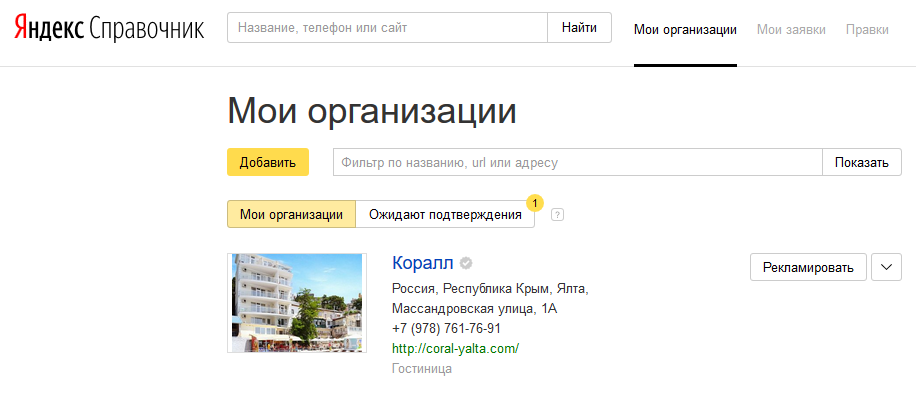
Créer et publier un chat
Maintenant que tout cela est prêt, nous sommes prêts à créer et publier un chat. Accédez à la console du développeur Yandex.Dialogs et cliquez sur la vignette "
Créer une boîte de dialogue ". Dans la fenêtre qui apparaît, "
Choisissez le type de dialogue ", sélectionnez "
Chat pour entreprise ":
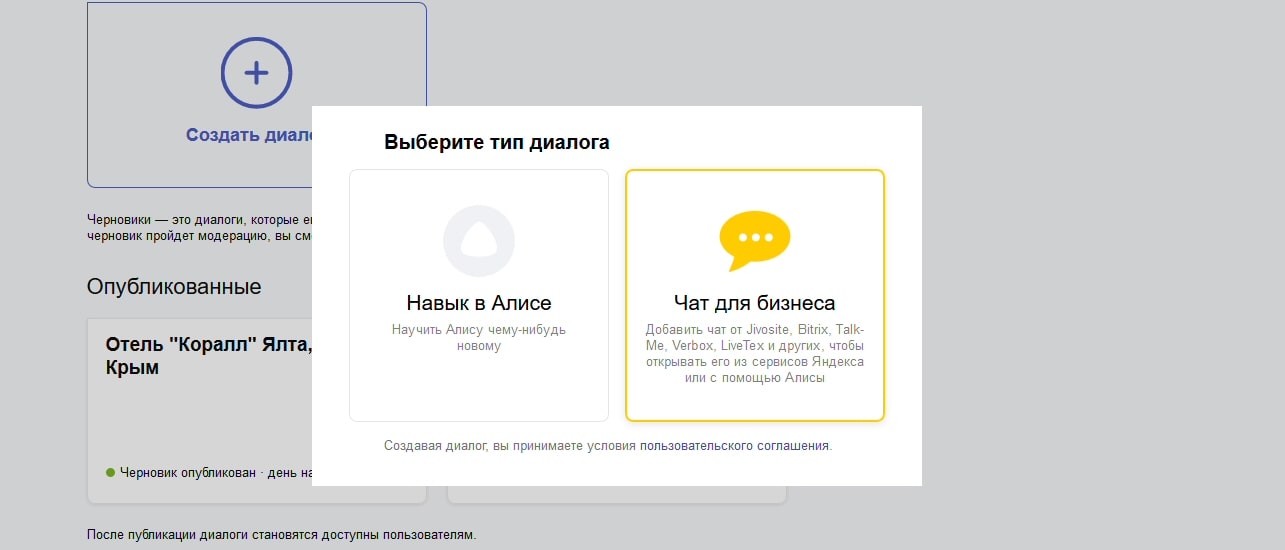
Allez dans l'onglet "
Paramètres " et commencez à remplir les champs:
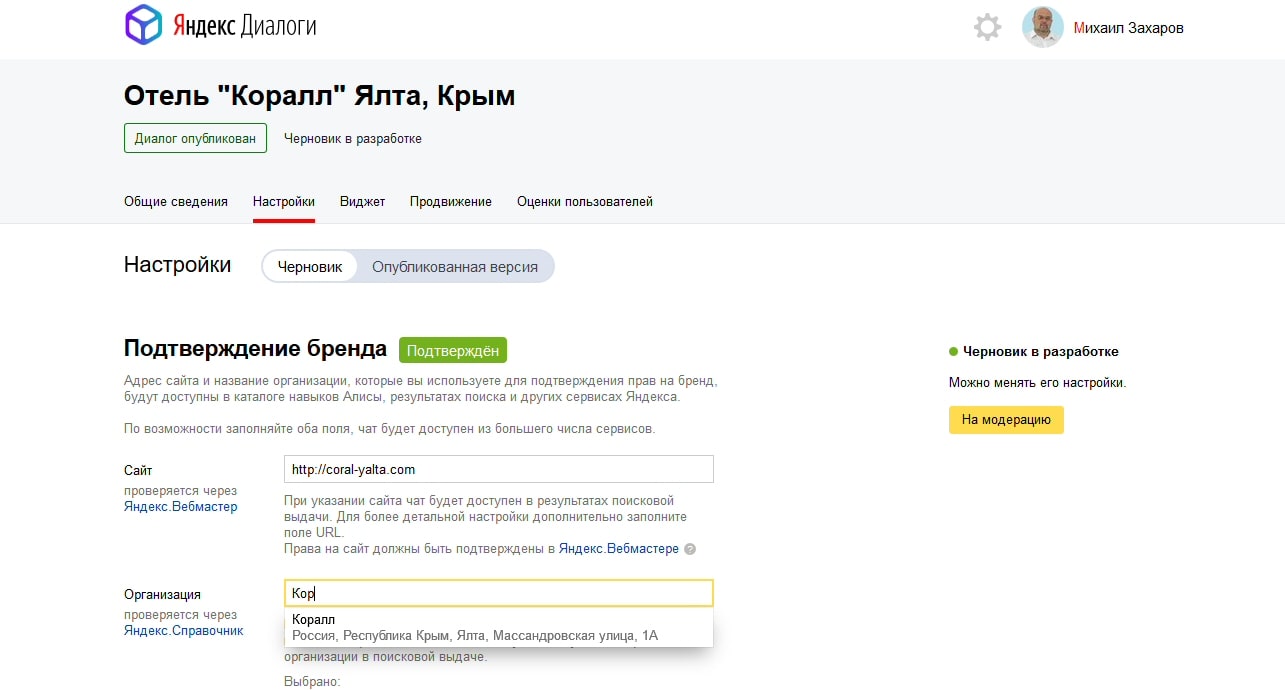
Le champ "
Site " est obligatoire, les droits sur le site, comme je l'ai dit, doivent être confirmés dans
Yandex Webmaster dans le même compte Yandex. Si tout est fait correctement, après l'enregistrement, une étiquette apparaîtra sur le fond vert «
Confirmé » (avant l'enregistrement, il y aura un texte rouge «
Non confirmé » à côté du champ).
Le champ "
Organisation " est facultatif, et s'il existe une telle organisation avec une propriété confirmée dans la console
Yandex Directory du même compte Yandex, ses données seront resserrées dès que vous commencerez à taper le nom. Cela placera le bouton de discussion sur la carte d'organisation de l'
annuaire Yandex . Mais j'en ai déjà parlé plus tôt. Nous continuons:
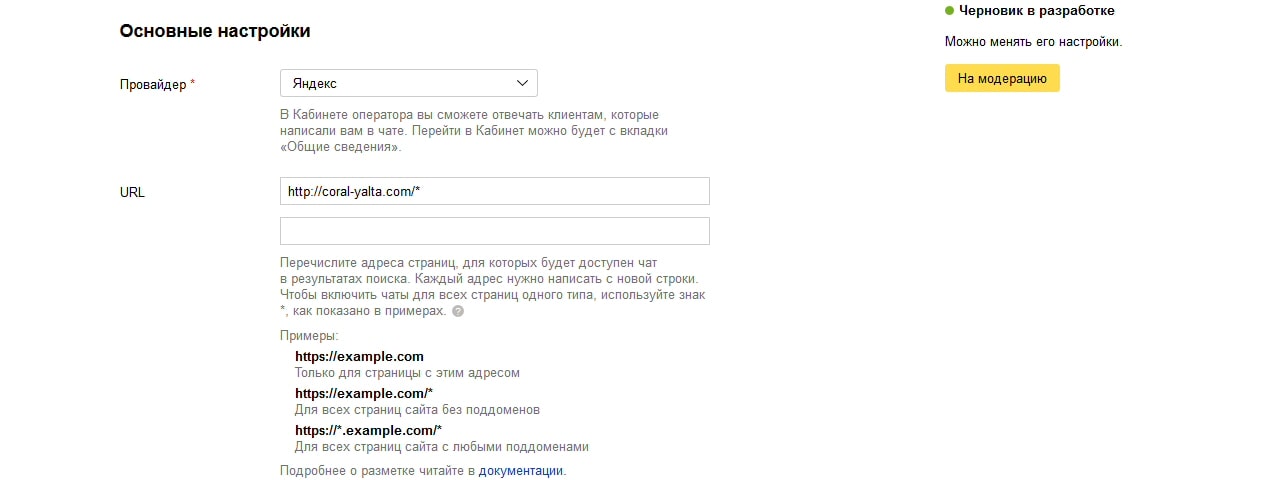
Dans la liste déroulante "
Fournisseur ", sélectionnez le fournisseur de chat. Encore une fois, pour comprendre l'essence: le chat sera affiché dans les résultats de recherche Yandex - c'est la principale responsabilité des chats pour les entreprises de Yandex. Mais afin de fournir des fonctionnalités aux salles de chat elles-mêmes (transfert de données entre les interlocuteurs), il est nécessaire de l'associer à l'un des 35 fournisseurs (au moment de la rédaction de ce document). Ainsi, à partir du 3 avril, Yandex est également devenu l'un de ces fournisseurs. Dans cet exemple, j'ai choisi Yandex comme fournisseur - c'est gratuit (mais ce n'est pas le seul) et je voulais vraiment faire l'expérience de cette innovation (la conclusion sera à la toute fin).
Dans le champ "URL", indiquez les pages du site dont les extraits, s'ils tombent dans les résultats de recherche Yandex, contiendront le bouton "
Consultant en ligne ". Afin de dire à Yandex que le bouton de chat dans l'extrait de code doit être affiché dans tous les cas (je pense que c'est l'option la plus populaire) - mettez un astérisque (*) après le nom de domaine.
De plus, dans la section "
Publication dans le catalogue ", nous voyons ce qui suit:
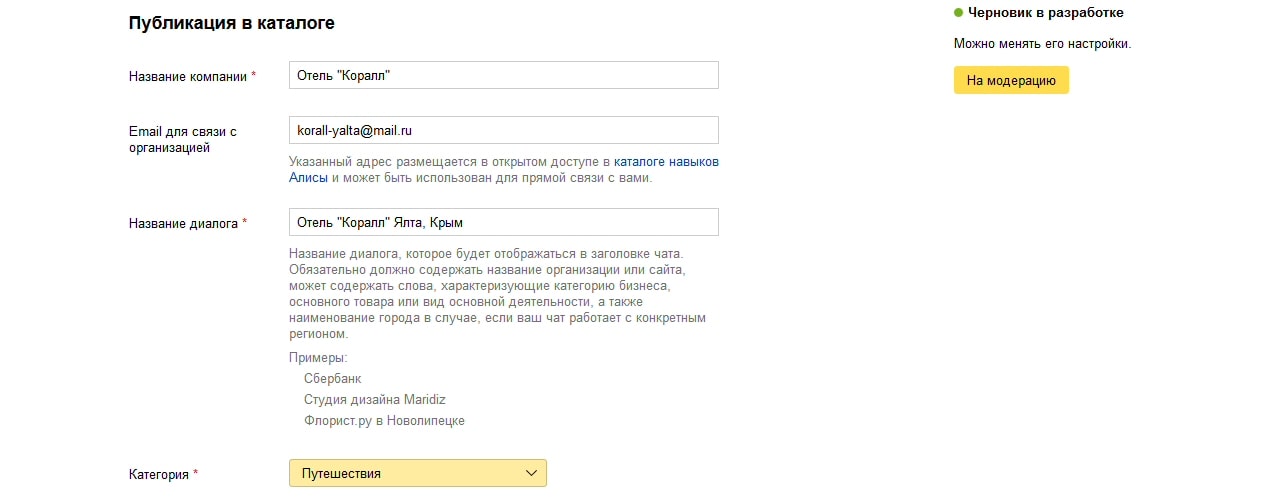
Le champ "
Nom de la société " - est affiché dans la liste du catalogue de compétences d'Alice, immédiatement sous le nom du dialogue (à la fois les salles de discussion pour les entreprises et les compétences vocales pour Alice, les dialogues d'appels Yandex, ce qui est généralement vrai).
Le champ "
Email pour contacter l'organisation " - est affiché dans la liste de discussion dans le catalogue de compétences d'Alice. Une confirmation est requise - un e-mail sera envoyé à cette adresse e-mail avec un lien vers lequel vous devrez vous rendre, étant sous le même compte Yandex dans lequel le chat est créé.
Le champ "
Nom du dialogue " est important car il semble que des mots soient extraits d'ici pour être comparés aux requêtes de recherche du catalogue de compétences d'Alice. Par conséquent, dans mon exemple, le nom du dialogue contient non seulement le nom de l'hôtel, mais aussi son emplacement.
Dans la liste déroulante
Catégorie , sélectionnez la valeur qui convient le mieux à une entreprise particulière.
Voici les champs du message de bienvenue, etc. Sugestov (de l'anglais
suggère - suggère, suggère):
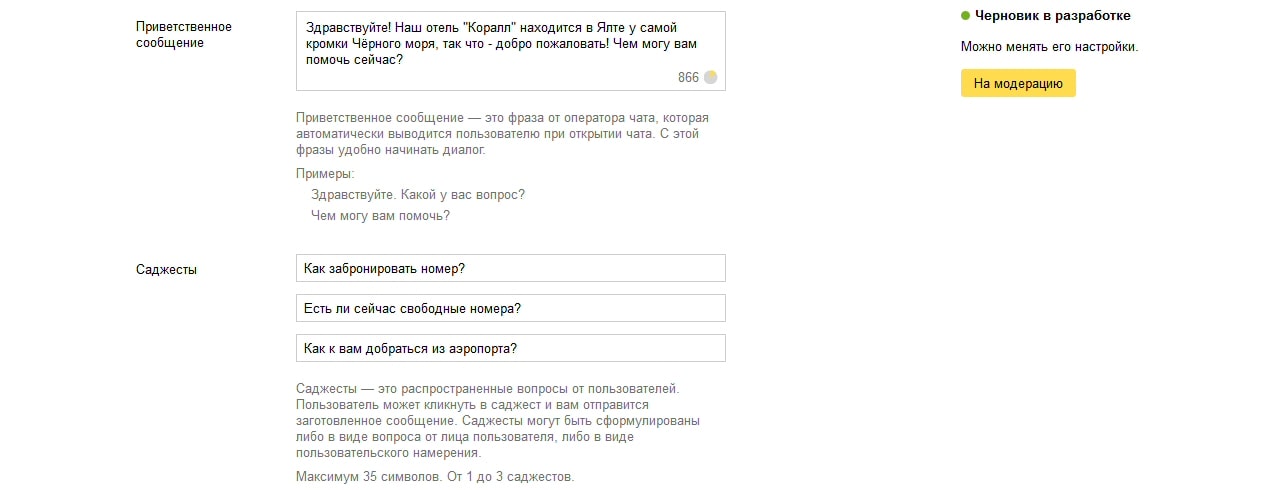
Avec le champ "
Message de bienvenue ", tout semble clair. C'est exactement le message de bienvenue que l'utilisateur verra pour la première fois ouvrir le chat (et sinon pour la première fois, alors si l'utilisateur ouvre le chat dans une fenêtre privée, ou dans un autre navigateur, ou après la suppression des cookies).
Trois champs facultatifs "
Sajesty " vous permettent de pré-saisir jusqu'à trois questions fréquemment posées, pour faciliter la vie des utilisateurs - maintenant vous ne pouvez pas les imprimer manuellement, mais cliquez simplement sur l'un des boutons. Voici des exemples de la façon dont l'utilisateur voit ces sages et ce qui se passe s'il clique sur l'un d'eux:

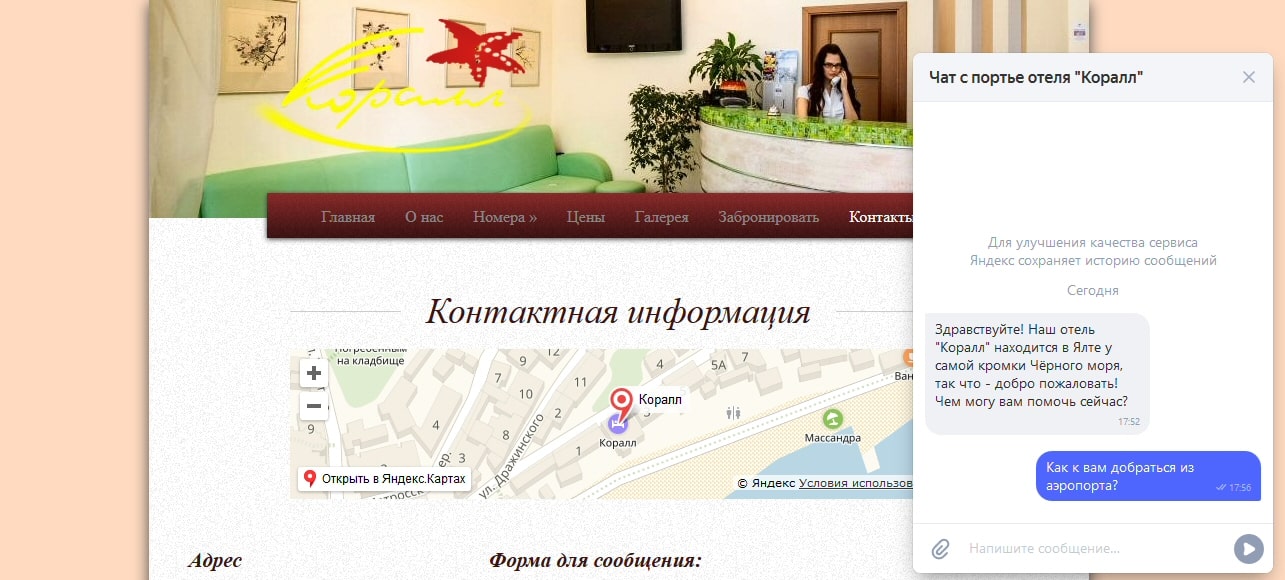
Tout doit être clair avec le dernier groupe de champs, mais il est important d'indiquer correctement les heures d'ouverture (c'est-à-dire quand l'opérateur répondra aux utilisateurs) dans le champ "
Heures de travail ":
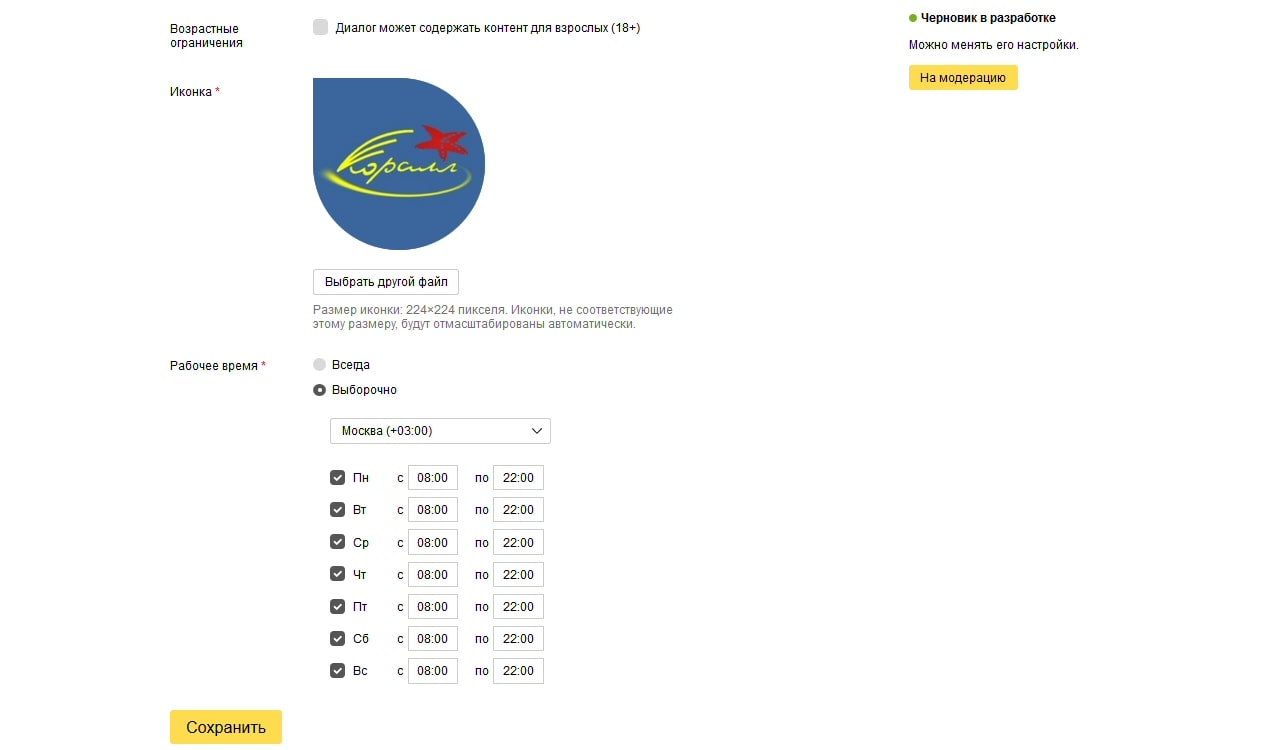
En dehors des heures, le bouton "
Consultant en ligne " sur la page des résultats de recherche Yandex ne sera pas affiché. Le chat sera toujours disponible pour les utilisateurs dans le catalogue de compétences d'Alice et sur le site Web de l'entreprise, mais Yandex ne conservera pas de statistiques négatives («ne répond pas aux utilisateurs») pendant les heures creuses.
Maintenant que tout cela est configuré, cliquez sur le bouton "
Enregistrer ", puis sur "
Pour modération ". La modération prend trois jours.
Personnalisation de l'apparence et du placement sur le site
Après avoir réussi la modération, allez dans l'onglet "
Widget ", où nous configurons l'apparence du widget de chat pour le site (le résultat de ces paramètres peut être vu sur la même page en bas à droite), puis copiez le code du widget pour le coller dans le balisage du site (comme d'habitude - aux éléments de la
tête ou du
corps ).
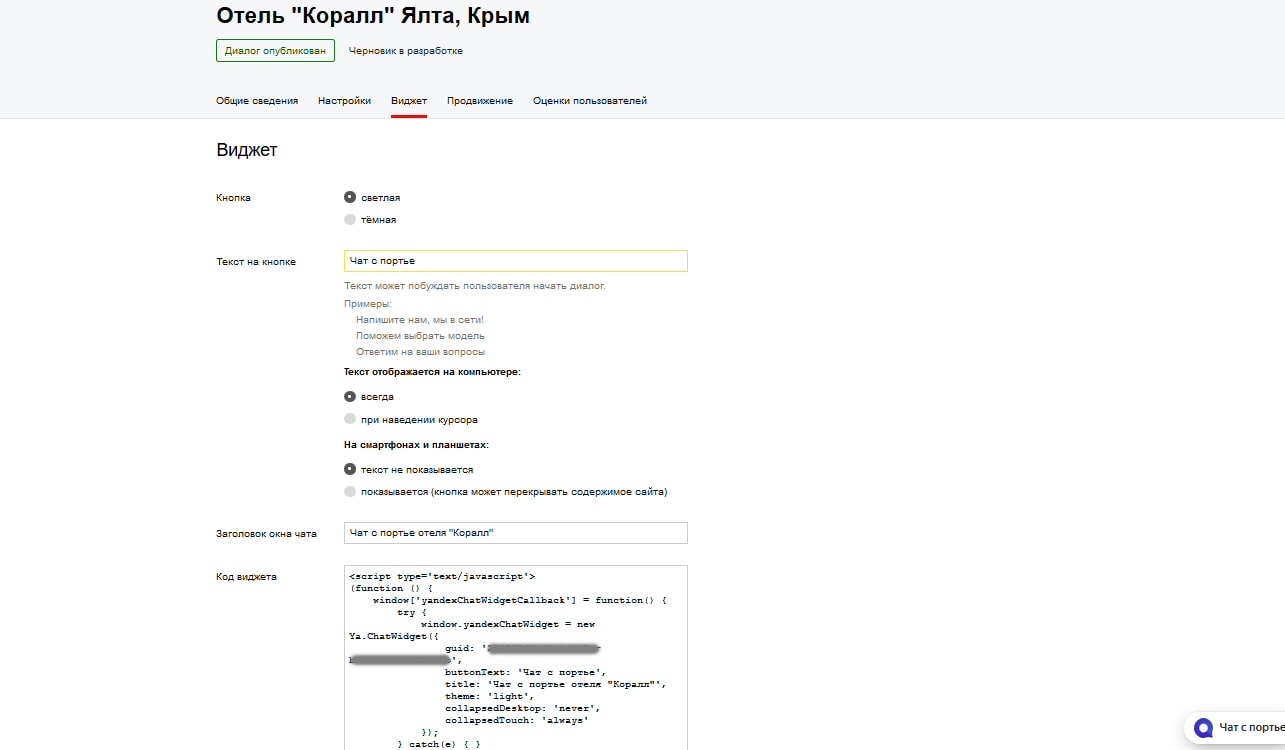
Conclusions
Les conclusions seront réconfortantes - tout fonctionne. Cependant, il existe également des inconvénients, probablement liés au jeune âge de la plateforme. Voici les plus importants:
- L'opérateur de chat ne peut pas définir son nom et son avatar.
- L'opérateur de chat ne peut pas préparer de sadjests pour lui-même (disponible uniquement pour les utilisateurs).
- Vous ne pouvez pas définir de message pour les utilisateurs concernant les heures non ouvrées.
- Vous ne pouvez pas désactiver le widget de chat sur le site après les heures.
- Il n'y a pas de mécanisme d'alerte efficace pour l'opérateur des messages de chat.
Certaines de ces lacunes peuvent être corrigées par elles-mêmes. Par exemple, vous pouvez installer un code sur un site qui masque les widgets de chat après les heures. Pour recevoir des notifications de nouveaux messages, il est recommandé (j'ai contacté ce problème à l'appui) que l'opérateur de chat installe l'application mobile
Yandex avec Alice et configure une alerte dans le messager. Voici les liens vers cette application:
Yandex avec Alice dans l'App StoreYandex avec Alice sur le Play StoreSi vous utilisez
Bitrix24 , je pense qu'il vaut mieux choisir Bitrix dans la liste des fournisseurs tout de suite - ils ont déjà tout configuré avec des avatars, des notifications et le placement de widgets sur le site. Je souligne que dans ce cas, votre chat sera disponible sur les pages de résultats de recherche Yandex et dans le catalogue de compétences d'Alice. L'essentiel est de répondre avec précision aux utilisateurs.
C’est tout ce que j’en sais. Voici des liens vers la documentation et l'assistance officielles:
Que sont les chats pour les entreprisesCommentaires (là, sélectionnez le bouton "Questions et idées sur les chats")Abonnez-vous pour ne pas manquer mes autres tutoriels. Vous pouvez vous abonner ici ou en
télégramme . Et je donne le rideau.
Beignets
